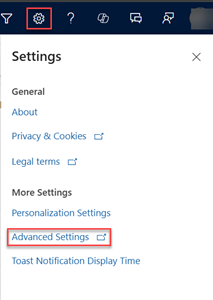啟用或停用新增產品的增強型體驗
啟用增強型新增產品體驗,讓您的銷售人員可以快速尋找多個產品並將其新增至商機、報價、訂單或發票。
授權和角色需求
| 需求類型 | 您必須有 |
|---|---|
| 授權 | Dynamics 365 Sales Premium、Dynamics 365 Sales Enterprise 或 Dynamics 365 Sales Professional 其他資訊:Dynamics 365 Sales 定價 |
| 資訊安全角色 | 系統管理員 其他資訊:預先定義 Sales 的資訊安全角色 |
增強型體驗有什麼功能?
銷售人員可以使用增強型體驗執行下列動作:
- 快速搜尋產品,並將這些產品新增至商機、報價、訂單或發票。
- 如果您擁有 Sales Enterprise 或 Sales Premium license授權,請依產品系列進行篩選。
- 檢視產品詳細資料內嵌。
- 先比較產品,再選取產品。
- 新增多個產品,一氣呵成。
Note
行動裝置不支援新增產品的增強體驗。 行動裝置使用者將繼續看到新增產品的 [快速建立] 表單。
啟用或停用增強型體驗
根據您擁有的 Dynamics 365 Sales 授權,選取下列其中一個索引標籤以取得特定資訊:
如果您有銷售中心應用程式,請依照此索引標籤中的指示操作。不然,就依照 Sales Professional 索引標籤中的指示來設定 Power Platform 中的選項。
在畫面的左下角,選取變更區域
 ,然後選取應用程式設定。
,然後選取應用程式設定。在產品類別目錄下方,選取產品類別目錄設定。
在產品類別目錄設定頁面上,開啟新增產品的增強型體驗以啟用增強型體驗。 啟用增強型體驗時,您將會看到用於自訂新增產品對話方塊的其他選項。
![已啟用 [新增產品的增強型體驗] 的 [產品類別目錄設定] 頁面。](media/enableaddproductpreview.png)
您可以將更多欄新增至網格,或將更多屬性新增至對話方塊中的產品欄。 如需詳細資訊,請參閱自訂 [新增產品] 對話方塊。
如果您關閉增強型體驗,則商機、報價、訂單及發票中的新增產品選項會切換回快速建立表單。
找不到應用程式中的選項嗎?
有三種可能性:
- 您沒有必要的許可證或角色。 請查看本頁頂部的「許可證和角色要求」部分。
- 您的系統管理員並未開啟該功能。
- 您的組織正在使用自訂應用程式。 確切步驟請洽詢您的系統管理員。 本文章中所述的步驟係專用於銷售中心和 Sales Professional 等現成應用程式。